この章では、以下について説明します。
ダッシュボードパネルにオンラインマップを追加するには、次の手順を実行します。
ステップ1:レポートデザイナーを実行します。
ステップ2:ダッシュボードを作成するか、現在のレポートに追加します。
ステップ3:データを接続します。
ステップ4: レポートデザイナーのツールボックスまたは[挿入]タブでオンラインマップ要素を選択します。
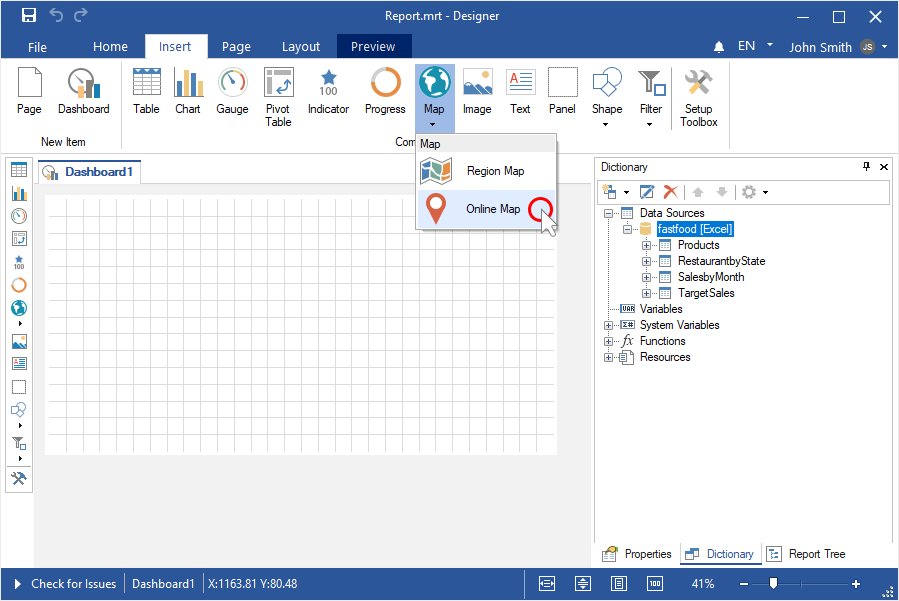
ステップ5:分析パネルにアイテムを配置します。
ステップ6: アイテムエディターが開かない場合は、オンラインマップをダブルクリックします。
ステップ7:地理的要素の位置を示すデータカラム、またはその座標を示すデータカラムを追加します。
ステップ1: 「場所」フィールドに地理的オブジェクトの場所を示すデータ列を追加します。

ステップ2:「値」フィールドに地理的オブジェクトの値を含むデータ列を追加します。
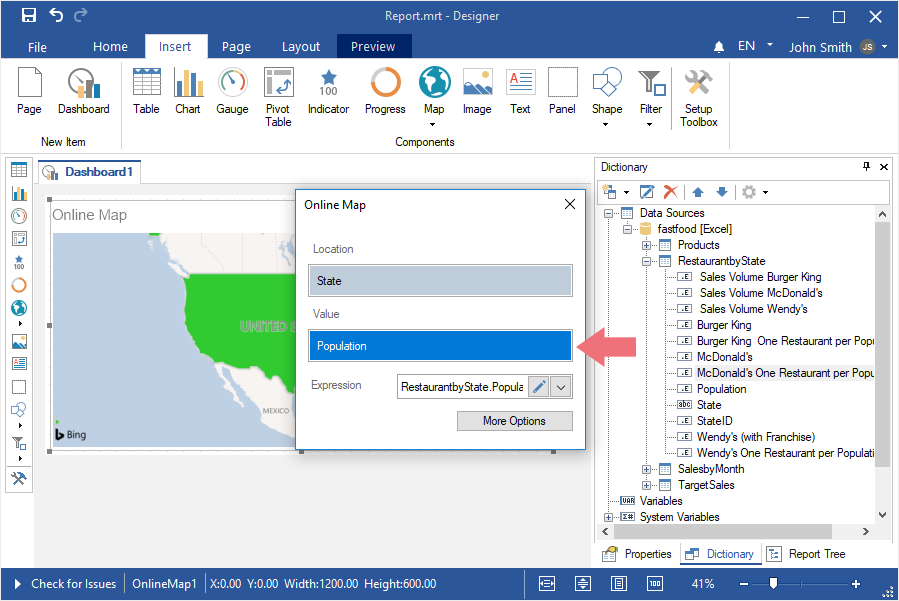
ステップ3:「その他のオプション」ボタンをクリックします。

ステップ4:タイプパラメータで地理的オブジェクトの初期化方法を選択します。
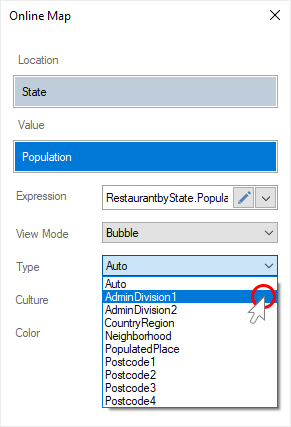
ステップ5:オンラインマップエディタを閉じます。
ステップ6:プレビューに移動します。
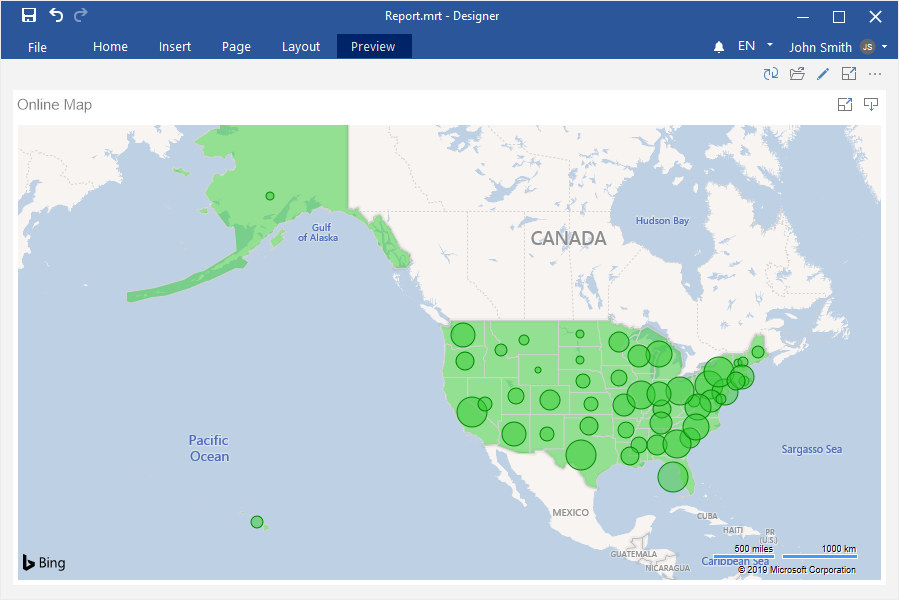
インフォメーション |
デフォルトでは、地理的なオブジェクトは、地図上に泡として表示されます。また、円グラフ、値、アイコンの付いた値として表示することもできます。
|
座標によるオンラインマップは、地理的なオブジェクトを表示し、アイコンでマークするために使用されます。座標による地理的オブジェクトを表示するには、次のようにします。
ステップ1:「緯度」フィールドに地理的オブジェクトの緯度を含むデータ列を追加します。
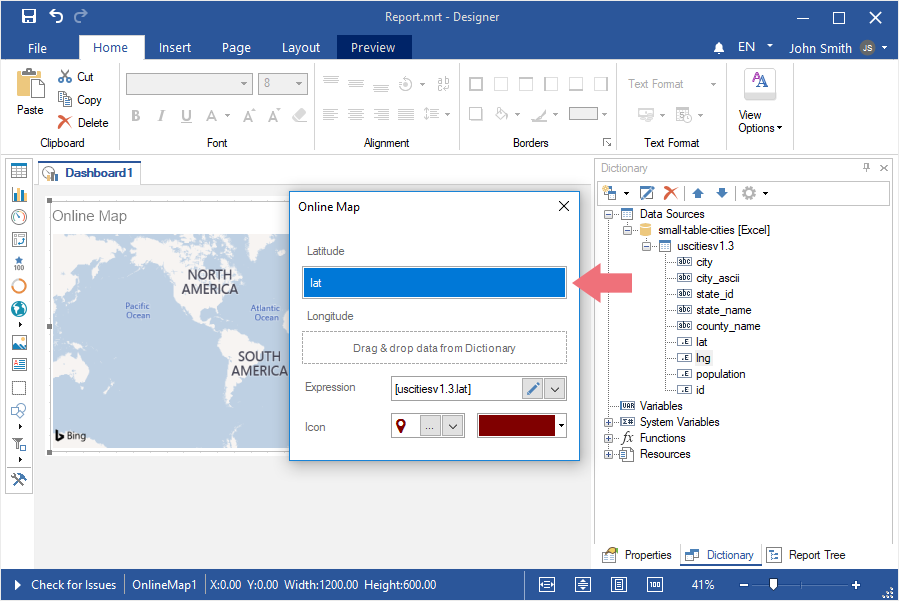
ステップ2:経度フィールドに地理的なオブジェクトの経度を持つデータ列を追加します。
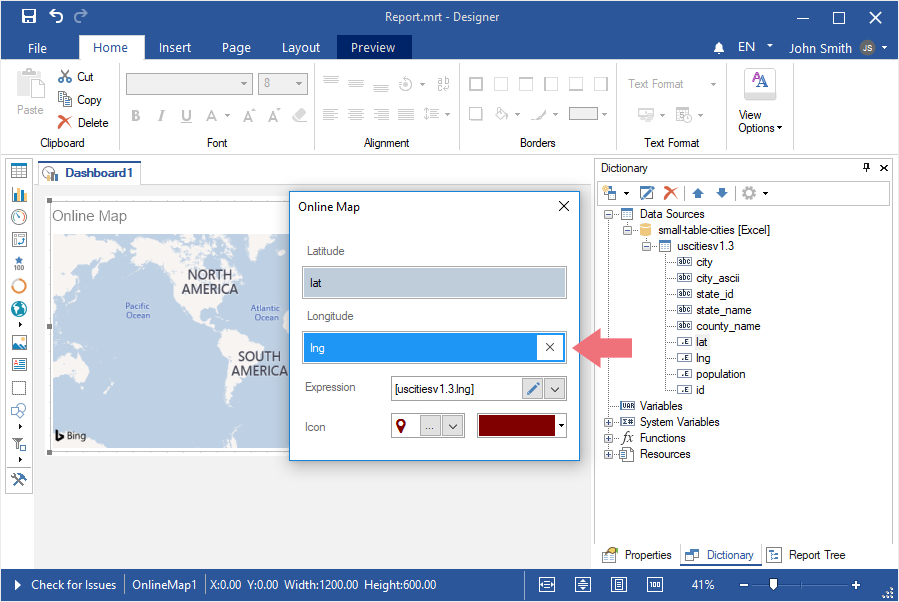
ステップ3:アイコンパラメータフィールドで、ローカルストレージの「参照」ボタンをクリックしてユーザーアイコンを読み込むか、「参照」をクリックして内蔵のアイコンリストを開きます。

ステップ4:アイコンが定義済みリストから選択されている場合、カラーパレットコントロールを使用して、シンボルの色を変更することができます。
ステップ5: エレメントエディタを閉じます。
ステップ6:プレビューに移動します。

この機能は、場所別オンラインマップでのみ利用可能です。オンラインマップ上に数値のグラフを表示するには、以下の手順で行います。
ステップ1:オンラインマップをダブルクリックして、エディタを呼び出します。
ステップ2:[その他のオプション]ボタンをクリックします。
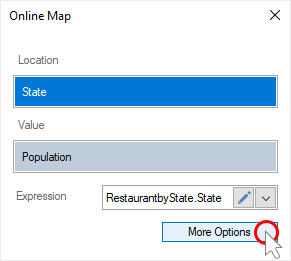
ステップ3:ビューモードパラメータのチャートの値を選択します。

ステップ4:引数フィールドに、チャートの引数を持つデータ列を指定します。

このオプションは、場所別オンラインマップでのみ使用できます。オンラインマップ上に地理的オブジェクトの値を表示するには、次のようにします。
ステップ1:オンラインマップをダブルクリックして、エディタを呼び出します。
ステップ2:[その他のオプション]ボタンをクリックします。
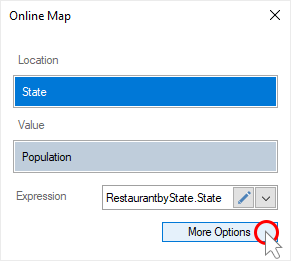
ステップ3:「ビューモード」パラメータで「値」を選択します。
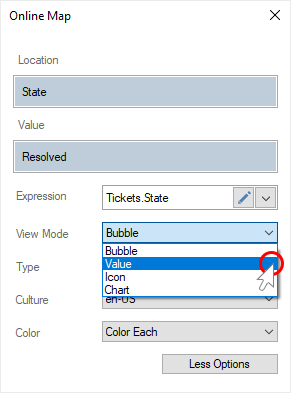
ステップ4:オンラインマップエディタを閉じます。
ステップ5:プレビューに移動します。
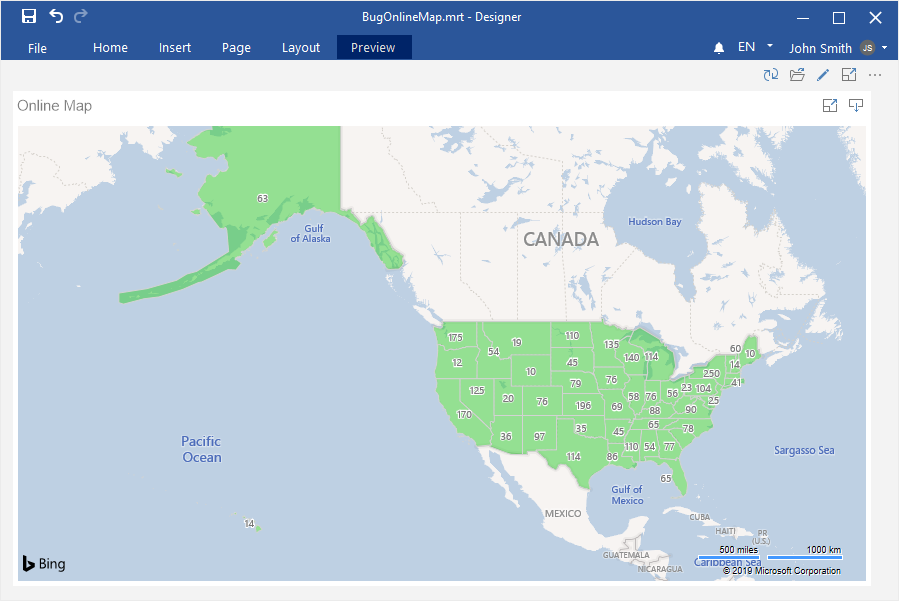
地理的オブジェクトの値とともに、アイコンを表示することができます。これを行うには、次のようにします。
ステップ1: オンラインマップ要素をダブルクリックして、エディタを呼び出します。
ステップ2: [その他のオプション]ボタンをクリックします。

ステップ3:ビューモードパラメータのアイコン値を選択します。

ステップ4:アイコンのパラメータフィールドで、ユーザーアイコンをロードするためにローカルストレージの参照ボタンをクリックするか、アイコンの組み込みリストを開くために参照します。
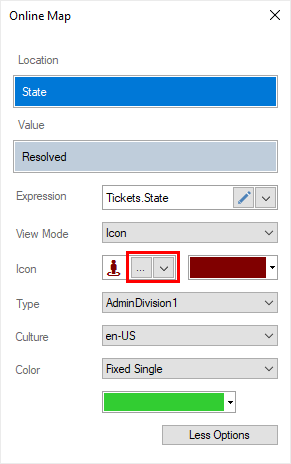
ステップ5:アイコンが定義済みリストから選択されている場合、カラーパレットコントロールを使用して、アイコンの色を変更することができます。
ステップ6: エレメントエディタを閉じます。
ステップ7:プレビューに移動します。
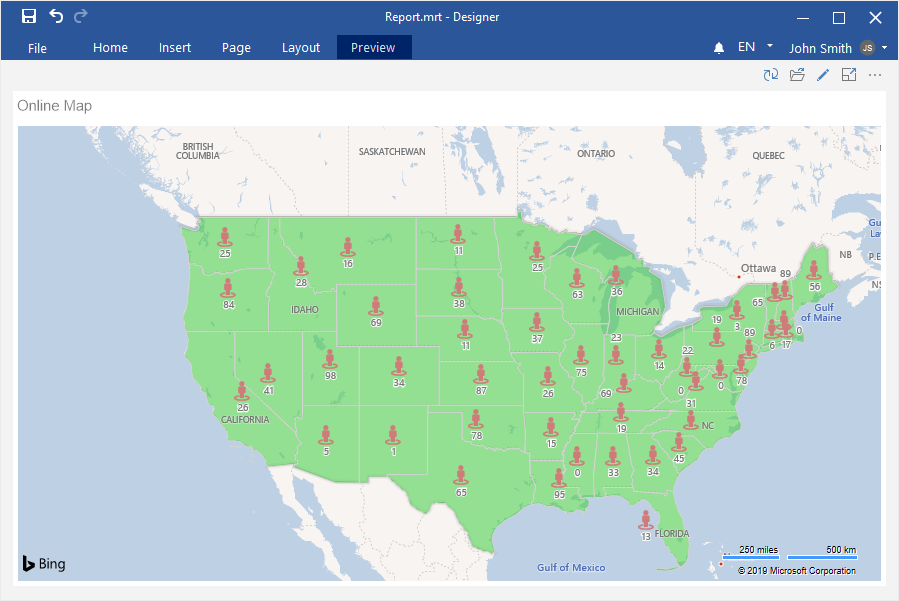
この機能は、位置情報付きオンライン地図でのみ利用可能です。デフォルトでは、オンライン地図上の地理的なオブジェクトは緑色で表示されます。地理オブジェクトの色を変更するには、次のようにします。
ステップ1:オンラインマップ要素をダブルクリックして、エディタを呼び出します。
ステップ2:「その他のオプション」ボタンをクリックします。
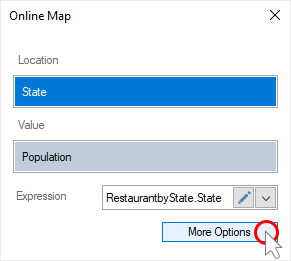
ステップ3:ColorパラメータにFixed Singleの値を設定します。

ステップ4:カラーパレットコントロールの[参照]ボタンをクリックし、地理的なオブジェクトのカラーを選択します。

ステップ5:要素エディタを閉じます。
ステップ6:プレビューに移動します。
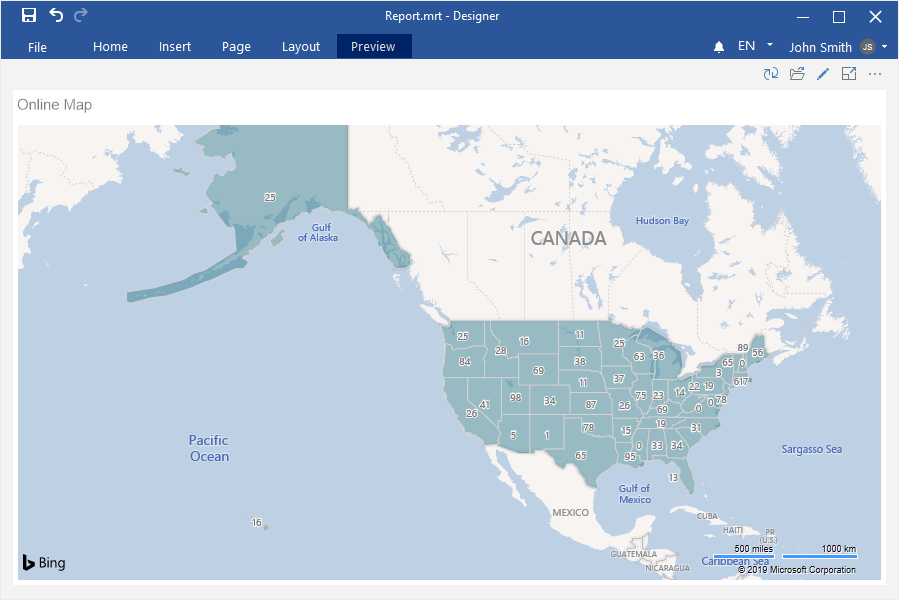
この機能は、位置情報付きオンライン地図でのみ使用できます。オンライン地図上では、地理的なオブジェクトを個別の色で表示することができます。これを行うには、次のようにします。
ステップ1:オンラインマップの項目をダブルクリックして、エディタを呼び出します。
ステップ2:[その他のオプション]ボタンをクリックします。

ステップ3:カラーを設定するカラーパラメータに各値を設定します。
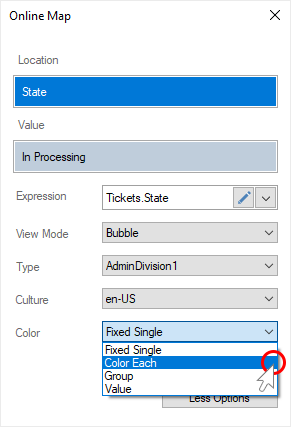
ステップ4:要素エディタを閉じます。
ステップ5:プレビューに移動します。

この機能は、場所別オンライン地図でのみ利用可能です。すべての地理的な場所を値によってグループ化することができ、特定の色が各グループに適用されます。これを行うには、次のようにします。
ステップ1:オンラインマップの項目をダブルクリックして、エディタを呼び出します。
ステップ2: [その他のオプション]ボタンをクリックします。

ステップ3:カラーパラメータにグループ値を設定します。
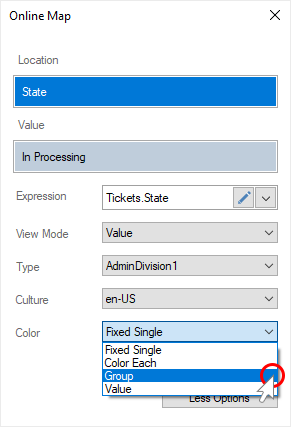
ステップ4:カラーグループのフィールドでグループの色のリストを持つデータ列を指定します。
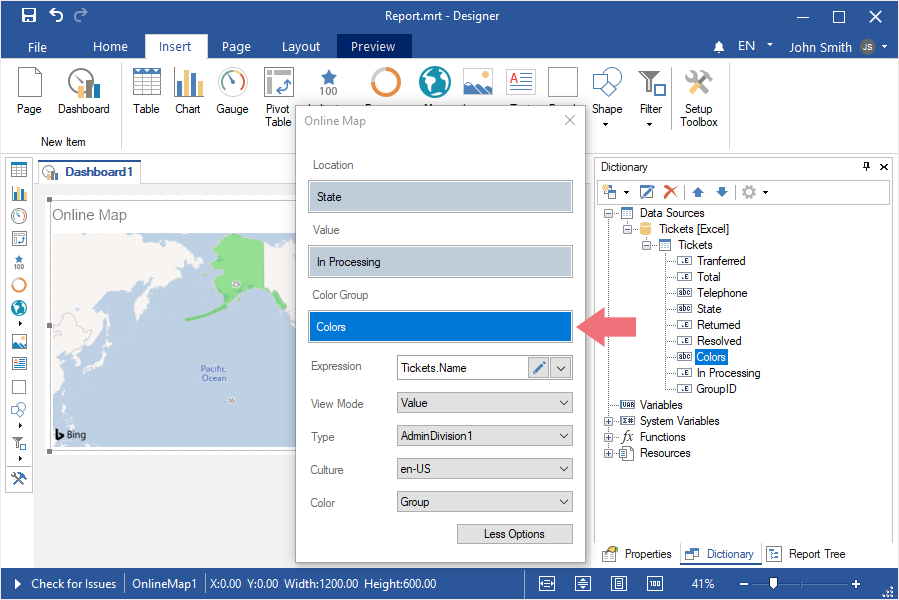
ステップ5:要素エディタを閉じます。
ステップ6:プレビューに移動します。
このオプションは、場所別オンライン地図でのみ利用可能です。それぞれの地理的オブジェクトに色を設定することができます。これを行うには、以下のようにします。
ステップ1:オンライン地図の項目をダブルクリックして、エディタを呼び出します。
ステップ2: [その他のオプション]ボタンをクリックします。
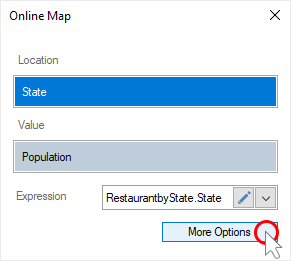
ステップ3:カラーパラメータの値を設定します。
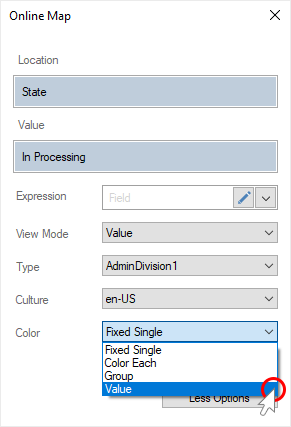
ステップ 4:「色の値」フィールドに、各ジオジオグラフィックオブジェクトの色のリストを含むデータカラムを指定します。
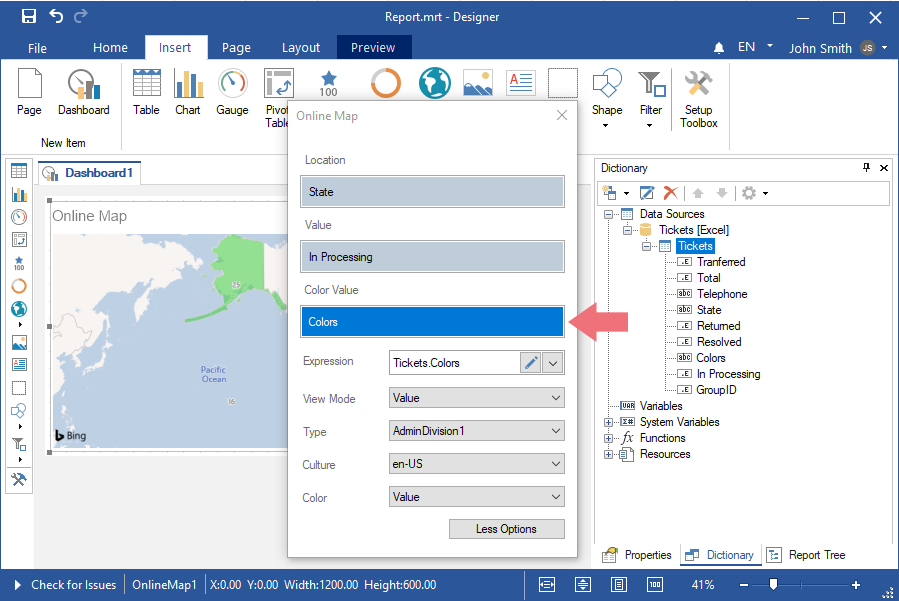
ステップ5:アイテムエディタを閉じます。
ステップ6:プレビューに移動します。
このオプションは、場所別オンラインマップでのみ利用可能です。マップのカルチャを変更するには、次のようにします。
ステップ1:オンラインマップの項目をダブルクリックして、エディタを呼び出します。
ステップ2:「その他のオプション」ボタンをクリックします。
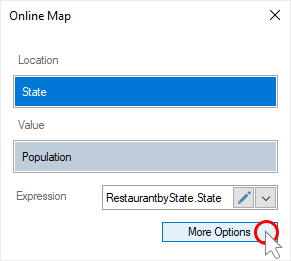
ステップ3:カルチャーパラメータの値として、必要なカルチャを選択します。
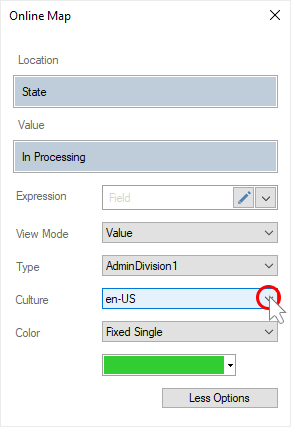
ステップ4:要素エディタを閉じます。
ステップ5:プレビューに移動します。
